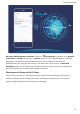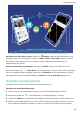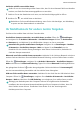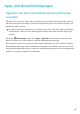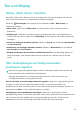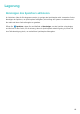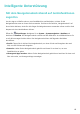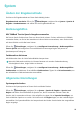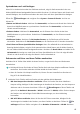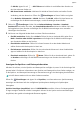P smart Z User Guide(STK-LX1,EMUI9.1_01,DE,Normal)
Table Of Contents
- Inhaltsverzeichnis
- Aufregende Funktionen
- Neu-Gerät
- Gesten und Betrieb
- Startbildschirm
- Kontakte
- Wählen
- Kamera
- Galerie
- Optimizer
- Kalender
- Uhr
- Notepad
- Dienstprogramme
- Geräteverbindung
- Sicherheit und Datenschutz
- Datensicherung und Wiederherstellung
- WLAN und Netzwerk
- Apps und Benachrichtigungen
- Ton und Display
- Lagerung
- Intelligente Unterstützung
- System
- Rechtliche Hinweise
Sie WLAN, tippen Sie auf > Wi-Fi Direct und wählen sie anschließend den Drucker aus
der Liste erkannter Geräte aus.
l Mit Ihrem Router verbinden: Aktivieren Sie WLAN auf Ihrem Drucker und stellen Sie eine
Verbindung mit dem Router her. Öffnen Sie Einstellungen auf Ihrem Telefon und gehen
Sie zu Drahtlos & Netzwerke > WLAN. Aktivieren Sie WLAN, wählen Sie Ihren Router aus
und befolgen Sie die Bildschirmanweisungen, um die Einstellungen abzuschließen.
2
Öffnen Sie
Einstellungen. Gehen Sie zu Geräteverbindung > Drucken > Standard-
Druckservice und stellen Sie sicher, dass Standard-Druckservice aktiviert ist. Wählen Sie in den
Suchergebnissen einen Drucker und befolgen Sie die Bildschirmanweisungen zum manuellen
Hinzufügen eines Druckers.
3 Sie können nun folgende Inhalte direkt von Ihrem Telefon ausdrucken:
l Ein Bild ausdrucken: Gehen Sie zu Galerie. Öffnen Sie das zu druckende Bild, gehen Sie zu
Mehr > Drucken oder als PDF exportieren und befolgen Sie die Bildschirmanweisungen
zum Senden des Bildes an den Drucker.
l Eine Website ausdrucken: Öffnen Sie in Ihrem Browser die zu druckende Website und
wählen Sie dann die Druckoption im Menü aus.
l Ein Dokument ausdrucken: Öffnen Sie das zu druckende Dokument in einer Produktivitäts-
App und wählen Sie die Druckoption im Menü aus.
l Eine Notiz ausdrucken: Öffnen Sie
Memo. Öffnen Sie die zu druckende Notiz, gehen Sie
zu Drucken und befolgen Sie die Bildschirmanweisungen zum Senden einer Notiz an den
Drucker.
Anzeigen des Speicher- und Datenspeicherstatus
Möchten Sie erfahren, wie viel Speicher und Datenspeicher verfügbar ist, wenn Sie Ihr Gerät lange Zeit
genutzt haben? Sie können Informationen zum Speicher und Datenspeicher Ihres Geräts anzeigen, um
so die Speicher- und Datenspeichernutzung zu überwachen und ggf. eine Bereinigung durchzuführen.
microSD-Karten werden nicht von allen Geräten unterstützt.
Öffnen Sie
Einstellungen und tippen Sie auf Speicher, um Informationen zur Speichernutzung
anzuzeigen und basierend auf dem verfügbaren Speicherplatz rechtzeitig mehr Speicherplatz
freizugeben.
Speicher bereinigen (empfohlen): Wenn Sie BEREINIGEN auswählen, können Sie Nutzungsdetails
zu Apps anzeigen. Basierend auf dem Scanergebnis können Sie das System auch manuell bereinigen
(empfohlen) oder gezielt zu bereinigende Elemente angeben.
System
66